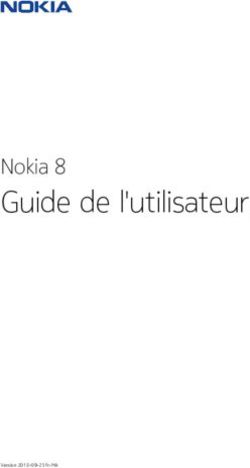FIELD TEST DEVICE LORAWAN EUROPE EU863-870 - GUIDE UTILISATEUR / USER GUIDE VERSION V2.0.0 - ADEUNIS
←
→
Transcription du contenu de la page
Si votre navigateur ne rend pas la page correctement, lisez s'il vous plaît le contenu de la page ci-dessous
FIELD TEST DEVICE
LoRaWAN Europe EU863-870
Guide utilisateur / User Guide
Version V2.0.0
Adeunis
283 rue Louis Néel - Parc Technologique Pré Roux
38920 CROLLES - France
www.adeunis.comFIELD TEST DEVICE - LoRaWAN Europe - Guide utilisateur / User guide version V2.0.0
Table des matières / Contents / ...
FRANÇAIS4
INFORMATIONS5
AVERTISSEMENT5
SUPPORT TECHNIQUE 5
INTRODUCTION7
FR RECOMMANDATIONS ENVIRONNEMENTALES
AVERTISSEMENTS8
8
RECOMMANDATIONS D’USAGE 9
1. PRÉSENTATION DU PRODUIT 10
1.1. Description 10
1.2. Caractéristiques mécaniques 10
1.3. Spécifications techniques 11
1.4. Chargement du FTD 11
2. DESCRIPTION PRODUIT 12
2.1. Interface utilisateur 12
2.2. Description des boutons 12
2.3. Description des capteurs 12
3. DESCRIPTION DES ECRANS 13
3.1. Ecran Démarrage 13
3.2. Ecran Join 13
3.3. Ecran Uplink/Downlink - mode «simplifié» 14
3.4. Ecran Uplink/Downlink - mode «expert» 14
3.5. Ecran GPS 15
3.6. Écran PER (Packet Error Rate) 16
3.7. Écran CONFIGURATION 16
4. DÉCRYPTAGE DU PAYLOAD 17
4.1. Octet de statut 17
4.2. Température 17
4.3. Latitude 18
4.4. Longitude 18
4.5. Qualité GPS (Non disponible en mode legacy) 18
4.6. Compteur UL 18
4.7. Compteur DL 19
4.8. Niveau batterie 19
4.9. RSSI 19
4.10. SNR 19
5. CONFIGURATION DU PRODUIT 20
5.1. Connecter le produit à un ordinateur 20
5.2. IoT Configurator 20
5.3. Description des registres 21
6. TÉLÉCHARGER L’HISTORIQUE DES PRISES DE MESURES 25
7. VERSION DE PRODUIT 26
8. HISTORIQUE DU DOCUMENT 26
Page 2 of 50FIELD TEST DEVICE - LoRaWAN Europe - Guide utilisateur / User guide version V2.0.0
ENGLISH27
INFORMATIONS28
DISCLAIMER28
TECHNICAL SUPPORT 28
INTRODUCTION30
ENVIRONMENTAL RECOMMENDATIONS 31
WARNINGS31
RECOMMENDATIONS REGARDING USE 32
DISPOSAL OF WASTE BY USERS IN PRIVATE HOUSEHOLDS WITHIN THE EUROPEAN UNION
1. INTRODUCING THE DEVICE
32
33
FR
1.1. Description 33
1.2. Mechanical features 33
1.3. Technical specifications 34
1.4. Charging the FTD 34
2. DEVICE DESCRIPTION 35
2.1. User interface 35
2.2. Button description 35
2.3. Sensors description 35
3. SCREEN DESCRIPTION 36
3.1. Start Screen 36
3.2. Join Screen 36
3.3. Uplink/Downlink screen - “simplified” view 37
3.4. Uplink/Downlink screen - “advanced” view 37
3.5. GPS screen 38
3.6. PER (Packet Error Rate) screen 39
3.7. CONFIGURATION screen 39
4. DECODING THE PAYLOAD 40
4.1. Status 40
4.2. Temperature 40
4.3. Latitude 41
4.4. Longitude 41
4.5. GPS quality (Not available in Legacy mode) 41
4.6. UL counter 41
4.7. DL counter 42
4.8. Battery level 42
4.9. RSSI 42
4.10. SNR 42
5. DEVICE CONFIGURATION 43
5.1. Connecting the device to a computer 43
5.2. IoT Configurator 43
5.3. Register description 44
6. DOWNLOAD THE LOGS 49
7. DEVICE FIRMWARES 50
8. DOCUMENT HISTORY 50
Page 3 of 50FIELD TEST DEVICE - LoRaWAN Europe - Guide utilisateur / User guide version V2.0.0
FR
FRANÇAIS
Page 4 of 50FIELD TEST DEVICE - LoRaWAN Europe - Guide utilisateur / User guide version V2.0.0
INFORMATIONS
Information document
Titre FIELD TEST DEVICE
Sous-titre LoRaWAN Europe
Type de document Mode d'emploi
Version V2.0.0
FR
Ce document s’applique aux produits suivants :
Nom Référence Version Firmware
FIELD TEST DEVICE - LoRaWAN Europe A partir de : ARF8123AA APP A partir de : V02.00.00
RTU A partir de : V02.00.02
AVERTISSEMENT
Ce document et l’utilisation de toute information qu’il contient, est soumis à l’acceptation des termes et conditions adeunis. Ils peuvent être
téléchargés à partir www.adeunis.com.
Adeunis ne donne aucune garantie sur l’exactitude ou l’exhaustivité du contenu de ce document et se réserve le droit d’apporter des modifications
aux spécifications et descriptions de produit à tout moment sans préavis.
Adeunis se réserve tous les droits sur ce document et les informations qu’il contient. La reproduction, l’utilisation ou la divulgation à des tiers sans
autorisation expresse est strictement interdite. Copyright © 2016, ADEUNIS.
Adeunis est une marque déposée dans les pays de l’UE et autres.
SUPPORT TECHNIQUE
Site web
Notre site Web contient de nombreuses informations utiles : informations sur les produits et accessoires, guides d’utilisation, logiciel de configu-
ration et de documents techniques qui peuvent être accessibles 24h/24.
Si vous avez des problèmes techniques ou ne pouvez pas trouver les informations requises dans les documents fournis, contactez notre support
technique via notre site Web, rubrique « Support Technique ». Cela permet de s’assurer que votre demande soit traitée le plus rapidement possible.
Informations utiles lorsque vous contactez notre support technique
Lorsque vous contactez le support technique merci de vous munir des informations suivantes :
• Type de produit (par exemple Field Test Device)
• Version du firmware (par exemple V1.0.0)
• Description claire de votre question ou de votre problème
• Vos coordonnées complètes
Page 5 of 50Déclaration UE de Conformité Nous Adeunis 283 rue LOUIS NEEL 38920 Crolles, France 04.76.92.01.62 www.adeunis.com Déclarons que la DoC est délivrée sous notre seule responsabilité et fait partie du produit suivant : Modèle produit : FIELD TEST DEVICE LoRaWAN 868 Référence : ARF8123AA Objet de la déclaration : L’objet de la déclaration décrit ci-dessus est conforme à la législation d’harmonisation de l’Union applicable : Directive 2014/53/UE (RED) Les normes harmonisées et les spécifications techniques suivantes ont été appliquées : Titre : Date du standard/spécification EN 300 220-2 V3.2.1 2018/06 EN 301 489-1 V2.2.3 2019/11 EN 301 489-3 V2.1.1 2019/03 EN 62368-1 2014 +A11:2017 EN 62311 2008 2 Mars 2021 Monnet Emmanuel, Responsable Certification
FIELD TEST DEVICE - LoRaWAN Europe - Guide utilisateur / User guide version V2.0.0
INTRODUCTION
Tous les droits de ce manuel sont la propriété exclusive de ADEUNIS. Tous droits réservés. La copie de ce manuel (sans l’autorisation écrite du
propriétaire) par impression, copie, enregistrement ou par tout autre moyen, la traduction de ce manuel (complète ou partielle) pour toute autre
langue, y compris tous les langages de programmation, en utilisant n’importe quel dispositif électrique, mécanique, magnétique, optique, manuel
ou autres méthodes, est interdite.
ADEUNIS se réserve le droit de modifier les spécifications techniques ou des fonctions de ses produits, ou de cesser la fabrication de l’un de ses
produits, ou d’interrompre le support technique de l’un de ses produits, sans aucune notification écrite et demande expresse de ses clients, et de
s’assurer que les informations à leur disposition sont valables.
FR
Les logiciels de configurations et programmes ADEUNIS sont disponibles gratuitement dans une version non modifiable. ADEUNIS ne peut accor-
der aucune garantie, y compris des garanties sur l’adéquation et l’applicabilité à un certain type d’applications. Dans aucun cas le fabricant, ou
le distributeur d’un programme ADEUNIS, ne peut être tenu pour responsable pour tous les dommages éventuels causés par l’utilisation dû dit
programme. Les noms des programmes ainsi que tous les droits d’auteur relatifs aux programmes sont la propriété exclusive de ADEUNIS. Tout
transfert, octroi de licences à un tiers, crédit-bail, location, transport, copie, édition, traduction, modification dans un autre langage de program-
mation ou d’ingénierie inversée (retro-ingénierie) est interdit sans l’autorisation écrite et le consentement de ADEUNIS.
Adeunis
283, rue Louis Néel
38920 Crolles
France
Page 7 of 50FIELD TEST DEVICE - LoRaWAN Europe - Guide utilisateur / User guide version V2.0.0
RECOMMANDATIONS ENVIRONNEMENTALES
Tous les matériaux d’emballage superflus ont été supprimés. Nous avons fait notre possible afin que l’emballage soit facilement séparable en
trois types de matériaux : carton (boîte), polystyrène expansible (matériel tampon) et polyéthylène (sachets, feuille de protection en mousse).
Votre appareil est composé de matériaux pouvant être recyclés et réutilisés s’il est démonté par une firme spécialisée. Veuillez observer les règle-
ments locaux sur la manière de vous débarrasser des anciens matériaux d’emballage, des piles usagées et de votre ancien appareil.
FR
AVERTISSEMENTS
Valables pour les produits cités dans la déclaration de conformité.
Lire les instructions dans le manuel.
La sécurité procurée par ce produit n’est assurée que pour un usage conforme à sa destination. La maintenance ne peut être
effectuée que par du personnel qualifié.
Attention : Il y a un risque d’explosion si les batteries sont remplacées par une référence non correcte.
Attention, ne pas installer l’équipement près d’une source de chaleur ou près d’une source d’humidité.
Attention, lorsque l’équipement est ouvert, ne pas réaliser d’opérations autres que celles prévues dans cette notice.
Attention : ne pas ouvrir le produit, risque de choc électrique.
Attention : pour votre sécurité, il est impératif qu’avant toute intervention technique sur l’équipement celui-ci soit mis hors tension.
Attention : pour votre sécurité, le circuit d’alimentation du produit doit être de type TBTS (très basse tension de sécurité) et doit être
des sources à puissance limitée.
Ce symbole sur le produit ou son emballage indique l’utilisation d’une tension continue (DC)
Page 8 of 50FIELD TEST DEVICE - LoRaWAN Europe - Guide utilisateur / User guide version V2.0.0
RECOMMANDATIONS D’USAGE
• Avant d’utiliser le système, vérifiez si la tension d’alimentation figurant dans son manuel d’utilisation correspond à votre source. Dans la
négative, consultez votre fournisseur.
• Placez l’appareil contre une surface plane, ferme et stable.
• L’appareil doit être installé à un emplacement suffisamment ventilé pour écarter tout risque d’échauffement interne et il ne doit pas être
couvert avec des objets tels que journaux, nappes, rideaux, etc.
• L’antenne de l’appareil doit être dégagée et distante de toute matière conductrice de plus de 10 cm.
•
•
L’appareil ne doit jamais être exposé à des sources de chaleur, telles que des appareils de chauffage.
Ne pas placer l’appareil à proximité d’objets enflammés telles que des bougies allumées, chalumeaux, etc.
FR
• L’appareil ne doit pas être exposé à des agents chimiques agressifs ou solvants susceptibles d’altérer la matière plastique ou de corroder
les éléments métalliques.
Élimination des déchets par les utilisateurs dans les ménages privés au sein de l’Union Européenne
Ce symbole sur le produit ou sur son emballage indique que ce produit ne doit pas être jeté avec vos autres ordures ménagères. Au lieu
de cela, il est de votre responsabilité de vous débarrasser de vos déchets en les apportant à un point de collecte désigné pour le recyclage des
appareils électriques et électroniques. La collecte et le recyclage séparés de vos déchets au moment de l’élimination contribueront à conserver les
ressources naturelles et à garantir un recyclage respectueux de l’environnement et de la santé humaine. Pour plus d’informations sur le centre de
recyclage le plus proche de votre domicile, contactez la mairie la plus proche, le service d’élimination des ordures ménagères ou le magasin où
vous avez acheté le produit.
Jeter les batteries suivant les instructions d’usages. Lors du changement des batteries, le produit doit être proprement et
correctement remonté.
IMPORTANT pour la Suisse : l’annexe 4.10 du standard SR 814.013 doit être appliquée pour les batteries
Page 9 of 50FIELD TEST DEVICE - LoRaWAN Europe - Guide utilisateur / User guide version V2.0.0
1. PRÉSENTATION DU PRODUIT
1.1. Description
Le Field Test Device (FTD) d’Adeunis est un produit compatible LoRaWAN V1.0 Class A. Ce n’est pas un produit point à point et il ne peut pas
être utilisé dans ce sens. Cela signifie qu’il doit être utilisé sur un réseau opéré privé ou public.
Le produit Field Test Device LoRaWAN d’Adeunis est un produit prêt à l’emploi, qui permet de communiquer avec tous les opérateurs de réseau
FR utilisant le protocole LoRaWAN V1.0. Le système permet de transmettre, de recevoir une trame radio et de voir instantanément le résultat.
Équipé d’un large écran LCD, vous pouvez visualiser plusieurs informations de fonctionnement du réseau utilisé (Uplink, Downlink, SF, PER ...) et
également des informations de capteurs (coordonnées GPS, température, niveau de batterie ...).
Ce produit est particulièrement adapté pour la validation d’application tel que les capteurs communicants, le tracking, le smart building, la télé
relève de compteur, la sécurité et le M2M.
Grâce à sa batterie rechargeable, le FTD permet plusieurs heures de fonctionnement et peut être rechargé avec un chargeur de téléphone por-
table micro-usb standard.
1.2. Caractéristiques mécaniques
Spécification du boitier
Dimensions H186.20 x L75.20 x P22.80
Poids 140g
Boitier : ABS GP22 + Colorant Noir (HB à 1.6mm)
Matériaux Lexan : Autotex Polycarbonate
Antenne : Thermolast K TC7AA (d) (a) UL#E214855
186.20mm
75.20mm 22.80mm
Page 10 of 50FIELD TEST DEVICE - LoRaWAN Europe - Guide utilisateur / User guide version V2.0.0
1.3. Spécifications techniques
Radio
Communication LoRaWAN protocol & LoRa Modulation
Compatibilité Spécification LoRaWAN V1.0.2
Débit Radio Variable (SF12/125kHz (~183 bps) to FSK (~50kbps)
Puissance RF 14dBm (25mW) FR
Sensibilité Jusqu’à -140 dBm en SF12/CR4
Portée (Champ Libre) Jusqu’à 15km
Conformité norme EN 300-220, EN 301-489, EN 60950
Zone réseau EU863-870
Fréquence ISM band 865-870MHz
Alimentation
Connecteur Micro-USB - 5V - 500mA
Batterie Lithium-Ion Polymères 3.7V 2Ah 7.4Wh
Opérationnel
Configuration du produit IoT Configurator ou commandes AT
Débit série 115.2 kbps
Parité None
Nombre de données 8
Stop bit 1
Température de fonctionnement -20°C/+40°C en décharge et -20°C/ +36°C en charge
1.4. Chargement du FTD
Le produit est équipé d’une batterie rechargeable. Dès que le produit est connecté à un chargeur USB ou à la prise USB d’un ordinateur, il démarre
automatiquement sa charge ; même si le commutateur ON/OFF est positionné sur OFF (ce fonctionnement est identique à celui d’un téléphone
mobile). Le produit peut être utilisé pendant qu’il se recharge.
Pendant le chargement, l’indicateur de charge est rouge. Lorsque la charge est terminée, l’indicateur devient vert.
Produit en charge Produit chargé
Si la batterie est complètement vide, il sera nécessaire de recharger le produit pendant 6 heures pour obtenir une charge complète.
Page 11 of 50FIELD TEST DEVICE - LoRaWAN Europe - Guide utilisateur / User guide version V2.0.0
2. DESCRIPTION PRODUIT
2.1. Interface utilisateur
FR
Ecran LCD Commutateur ON/OFF Connecteur Micro USB
Vue dessous
Indicateur de charge
Bouton poussoir 1
Bouton poussoir 2
Vue face
2.2. Description des boutons
Interface opération
Ce bouton permet de réaliser une transmission radio en mode manuel.
Dans l’écran PER, un appui long permet une remise à zéro des compteurs.
Bouton poussoir 1
Un appui simultané sur le bouton poussoir 1 et 2 verrouille le bouton poussoir 1 ce qui entraine la
désactivation de l’accéléromètre et force le FTD en émission périodique.
Ce bouton permet la gestion de l’écran LCD.
• Lorsque le rétro-éclairage du LCD est éteint, un appui permet d’activer le rétro-éclairage.
• Lorsque le rétro-éclairage du LCD est allumé, chaque appui permet de faire défiler les différents
Bouton poussoir 2
écrans disponibles sur le produit.
Un appui long sur ce bouton permet d’afficher l’écran de configuration.
Le commutateur ON/OFF permet de démarrer ou d’éteindre le produit. Le basculement du commuta-
Commutateur ON/OFF
teur vers la droite démarre le produit.
Connecteur micro-USB Le connecteur micro-USB permet la charge du produit ou la configuration du produit.
Indicateur de charge La LED de charge donne l’état de charge du produit.
2.3. Description des capteurs
Le produit dispose également de deux capteurs embarqués : un capteur de température et un accéléromètre. Ce dernier, si la fonction est acti-
vée, envoie une trame lors de la détection d’une importante vibration (en secouant l’appareil par exemple).
Page 12 of 50FIELD TEST DEVICE - LoRaWAN Europe - Guide utilisateur / User guide version V2.0.0
3. DESCRIPTION DES ECRANS
L’écran LCD du produit est divisé en plusieurs écrans :
• L’écran de DÉMARRAGE (Affichage des versions de firmware) - Uniquement à l’allumage du produit
• L’écran de JOIN - Uniquement à l’allumage du produit ou en sortie du mode commande
• L’écran d’UPLINK/DOWNLINK simplifié - barres de réseaux indiquant la qualité du lien radio
• L’écran d’UPLINK/DOWLINK avancé - indicateurs réseaux tels que RSSI, SNR..
• L’écran de GPS
• L’écran de PER (Packet Error Rate)
• L’écran de CONFIGURATION - accessible via un appui long sur le bouton écran
FR
Les icônes suivant sont présents sur tous les écrans du produit.
Item Icône Description
Aucune icône Le GPS est désactivé
Statut GPS
Le GPS n’est pas synchronisé
(Premier à gauche)
Le GPS est synchronisé
Température
Température en °C
(Troisième à gauche)
Batterie Niveau de batterie
(Dernière à gauche) Produit en charge
3.1. Ecran Démarrage
Le démarrage du produit est fait au moyen du commutateur ON/OFF situé sur la partie inférieure du produit. Dès la mise sous tension, l’écran LCD
du produit s’allume et affiche l’écran de démarrage. L’écran de démarrage s’affiche les 2 versions de firmware du produit pendant une période de
quelques secondes.
Version Firmware Applicatif APP V02.00.00
Version Firmware RTU RTU V02.00.02
Version Firmware
Note : Si le produit ne démarre pas, il se peut que la batterie ne soit pas suffisamment chargée. Connectez alors le produit sur un chargeur USB.
Lorsque la batterie est totalement vide, il se peut que même connecté le produit ne démarre pas. Veuillez attendre quelques minutes pour que le
produit puisse être utilisé.
3.2. Ecran Join
Lorsque le produit est configuré en mode OTAA (Over The Air Activation, mode par défaut), le produit démarre une phase de Join Request (JRx)
et indique la fréquence, le SF et la puissance à laquelle la requête est réalisée sur l’écran dit «avancé». Lorsque le produit reçoit un Join Accept
du réseau, le produit affiche (JA) sur l’affichage mode «avancé» du produit (Uplink/Downlink). Sur l’écran dit «simplifié», écran principal du FTD,
seul l’icône Join Request ( ) apparaît.
Barre de statuts
Phase de Join Request Phase de Join Accept
Page 13 of 50FIELD TEST DEVICE - LoRaWAN Europe - Guide utilisateur / User guide version V2.0.0
Les requêtes sont identifiées «JR» suivi d’un numéro indiquant le nombre de requête effectuées. Cette information est suivi de la fréquence
d’émission à laquelle la requête est réalisée.
Note : Si aucun réseau n’est disponible, les «Join Request» seront réalisées en continu.
Item Icône Description
Statut RF Aucune Icône La phase de JOIN est terminée, le produit est fonctionnel sur le réseau
FR (Deuxième à gauche) Le produit est en phase JOIN, il envoie des demandes de connexion au réseau
3.3. Ecran Uplink/Downlink - mode «simplifié»
Cet écran est affiché par défaut après l’allumage du produit.
Sur cet écran seuls 2 indicateurs sont présents sous forme de barres de réseau pour qualifier la qualité du lien radio montant et descendant.
Lors de la phase d’envoi d’une trame ou tant qu’aucune trame n’a été reçue le FTD n’affiche aucune barre. Lors de la réception de la trame de
downlink le FTD affiche alors les deux indicateurs de la qualité du lien radio allant de 1 barre à 4 barres.
Avant réception du retour réseau Après réception du retour réseau
Pas de réseau ou signal très faible, installation impossible.
Mauvais réseau, taux de perte de trame au delà des 10%, installation fortement déconseillée par adeunis.
Bon réseau, taux de perte inférieur à 10%, installation possible mais une autonomie du transmetteur non optimisée.
Très bon réseau, pas ou très faible perte de trame, installation possible avec autonomie optimisée.
3.4. Ecran Uplink/Downlink - mode «avancé»
Cet écran est affiché après un appui long de 2 secondes simultanément sur le boutonprincipal (bouton poussoir 1) et sur le bouton écran (bou-
ton poussoir 2).
Les informations d’émission d’Uplink et de Downlink sont affichées sur l’écran LCD.
La première ligne indique les informations de la trame d’Uplink «ULx» avec x le numéro (de 1 à 8) et la fréquence de la trame d’émission lors
des répétitions (au dixième). La deuxième ligne indique en premier le SF, puis la puissance utilisée et enfin le SNR de cette trame montante
(information retournée par la Gateway).
La troisième ligne indique les informations de la trame de Downlink «DLx» avec x le numéro et la fréquence de la fenêtre de réception. La
dernière ligne indique le SF, le niveau de RSSI et le SNR de la trame reçue.
Barre de statuts
Informations
d’émission
Informations
de réception
Ecran «expert» Page 14 of 50FIELD TEST DEVICE - LoRaWAN Europe - Guide utilisateur / User guide version V2.0.0
Item Icône Description
Aucune icône Aucune transmission radio en cours
Statut Transmission
Une transmission manuelle a été déclenchée (cycle d’émission en cours)
(Deuxième à gauche)
Une transmission périodique a été déclenchée (cycle d’émission en cours)
FR
Les informations de Downlink affichées sur le produit concernent une trame de Downlink envoyée depuis un réseau LoRaWAN. Si aucune infor-
mation n’est présente dans cette partie, cela signifie que le produit est toujours entrain d’envoyer. Si en revanche des tirets s’affichent alors c’est
que le produit n’a pas reçu le downlink en réponse à l’uplink envoyé.
3.5. Ecran GPS
Cet écran est accessible (si GPS activé) après 2 appuis sur le bouton écran (bouton poussoir 2) après le menu principal. Il permet de visualiser
les informations de fonctionnement du module GPS, ainsi que le positionnement GPS du produit.
Barre de statuts
Coordonnées
GPS
Ecran GPS
Item Icône Description
Nombre de Satellites
SAT xx Indicateur du nombre de satellites reçus par le produit
(Deuxième à gauche)
Indicateur du niveau de qualité du signal GPS
Signal GPS 1 barre : réception faible
(Troisième à gauche) 2 barres : réception moyenne
3 barres : réception bonne
LATITUDE Affichage de la coordonnée de latitude en degrés, minutes, secondes
LONGITUDE Affichage de la coordonnée de longitude en degrés, minutes, secondes
Lorsque le GPS n’a pas encore «réalisé de fixe», aucune information de latitude et de longitude ne s’affiche sur l’écran et l’icône d’information
indique que le GPS n’est pas synchronisé.
Ecran GPS (Pas de synchro)
Si le produit perd la synchronisation avec le GPS, les informations dans cet écran ne seront plus disponibles. Il n’y a pas de mémorisation de la
dernière position reçue.
Page 15 of 50FIELD TEST DEVICE - LoRaWAN Europe - Guide utilisateur / User guide version V2.0.0
3.6. Écran PER (Packet Error Rate)
Ce menu est accessible par un appui sur le bouton écran (bouton poussoir 2) après le menu GPS. Il permet d’évaluer la qualité du lien radio
entre le produit et le réseau.
Barre de statuts
FR Compteurs
de trames
Ecran PER
L’écran affiche :
• Le nombre de trames envoyées (UL COUNT), y compris les répétitions
• Le nombre de trames reçues (DL COUNT)
• Le Packet Error Rate (PER) en pourcentage
La mesure du PER est réalisée en comparant le nombre de trames émises par rapport au nombre de trames reçues :
• PER (%) = 100 - (( DL_COUNT / UL_COUNT) * 100)
3.7. Écran CONFIGURATION
Cet écran est accessible par appui pendant 2 secondes sur le bouton écran (bouton poussoir 2). Il permet d’afficher la configuration en cours du
Field Test Device concernant les paramètres suivant : ADR, SF, Puissance d’émission, Duty Cycle. Si l’ADR est OFF alors les valeurs renseignées dans
le produit seront indiquées à la place de AUTO.
Barre de statuts
Information de
configuration
Ecran Configuration
Pour sortir de cet écran il suffit d’appuyer de nouveau sur le bouton écran.
4. MODE «ANTENNE INTÉGRÉE»
Lorsqu’activé par l’utilisateur, le FTD bascule dans un mode appelé «antenne intégrée».
Dans ce mode, le Field Test Device émule le fonctionnement et les performances d’un produit avec
une antenne intégrée au PCB et ayant l’ADR ON.
Ce mode a pour objectif de permettre à l’utilisateur de se rendre compte du comportement d’un
produit intégré sur le terrain.
NOTE : Lorsque ce mode est activé, les informations relatives aux downlinks ne sont pas affichées
par le FTD car estimées non pertinentes (sur l’écran mais aussi dans l’historique à télécharger, sauf
le SF et la puissance d’émission).
Page 16 of 50FIELD TEST DEVICE - LoRaWAN Europe - Guide utilisateur / User guide version V2.0.0
5. DÉCRYPTAGE DU PAYLOAD
La taille du payload du Field Test Device peut varier en fonction des informations envoyées. Le premier octet permet d’identifier la présence des
informations contenues dans le payload. Les informations seront toujours présentes dans l’ordre indiqué dans le tableau ci-après.
Exemple de payload reçu : BF1B45159690005345002720200FC95207
Cet exemple sera utilisé pour expliquer le décryptage du payload.
Octets 1 2 3à6 7 à 10 11 12 13 14-15 16 17 FR
Qualité Compteur Compteur Niveau
Description Statut Température Latitude GPS Longitude GPS RSSI SNR
GPS UL DL batterie
Exemple BF 1B 45 15 96 90 00 53 45 00 27 20 20 0F C9 52 07
5.1. Octet de statut
Exemple Exemple
Octet Bit Commentaires Valeur
hexadécimal décimal
7 Présence de l’information de température 0 ou 1 1
6 Déclenchement de l’émission par l’accéléromètre 0 ou 1 0
5 Déclenchement de l’émission par appui sur le bouton poussoir 1 0 ou 1 1
4 Présence de l’information GPS 0 ou 1 1
1 BF
3 Présence du compteur de trame d’Uplink 0 ou 1 1
2 Présence du compteur de trame de Downlink 0 ou 1 1
1 Présence de l’information du niveau de batterie 0 ou 1 1
0 Présence de l’information RSSI et SNR 0 ou 1 1
0 : Donnée absente du payload
1 : Donnée présente dans le payload
5.2. Température
Octet Commentaires Valeur Hexa Binaire
2 Température en °C (Complément à 2) -128 ... +127 1B 0001 1011
Aide au décodage de la température
Hex Bit de signe Bit 6 Bit 5 Bit 4 Bit 3 Bit 2 Bit 1 Bit 0 Valeur T°C
Valeur 64 32 16 8 4 2 1
1B 0 0 0 1 1 0 1 1 +27°C
F4 1 1 1 1 0 1 0 0 -12°C
• Pour une température positive (bit de signe = 0) : Valeur T°C = 16 + 8 +2 + 1 = +27°C
• Pour une température négative (bit de signe = 1) : Valeur T°C = (64+32+16+4)-128 = -12°C
Page 17 of 50FIELD TEST DEVICE - LoRaWAN Europe - Guide utilisateur / User guide version V2.0.0
5.3. Latitude
Octet Bit Commentaires Valeur Hex
7..4 Codage BCD de la partie entière des degrés (dixième de degré) 45°15,9690
45
3..0 Codage BCD de la partie entière des degrés (unité de degré) 45°15,9690
7..4 Codage BCD de la partie entière des minutes (dixième de minutes) 45°15,9690
FR 3..0 Codage BCD de la partie entière des minutes (unité de minutes) 45°15,9690
15
7..4 Codage BCD de la partie décimale (dixième) 45°15,9690
3à6 96
3..0 Codage BCD de la partie décimale (centième) 45°15,9690
7..4 Codage BCD de la partie décimale (millième) 45°15,9690
3...1 Non utilisé
90
0 : Nord
0 Codage de l’hémisphère
1 : Sud
Note : la valeur exprimée dans le payload est en degrés et minute décimales. Une conversion en degrés, minute, secondes doit être réalisée pour
comparer avec les coordonnées affichées sur l’écran LCD du produit.
5.4. Longitude
Octet Bit Commentaires Valeur Hex
7..4 Codage BCD de la partie entière des degrés (centième de degré) 005°34,500
00
3..0 Codage BCD de la partie entière des degrés (dixième de degré) 005°34,500
7..4 Codage BCD de la partie entière des degrés (unité de degré) 005°34,500
53
3..0 Codage BCD de la partie entière des minutes (dixième de minutes) 005°34,500
7..4 Codage BCD de la partie entière des minutes (unité de minutes) 005°34,500
7 à 10 45
3..0 Codage BCD de la partie décimale (dixième) 005°34,500
7..4 Codage BCD de la partie décimale (centième) 005°34,500
3...1 Non utilisé
00
0 : Est
0 Codage de l’hémisphère
1 : Ouest
Note : la valeur exprimée dans le payload est en degrés et minutes décimales. Une conversion en degrés, minute, secondes doit être réalisée pour
comparer avec les coordonnées affichées sur l’écran LCD du produit.
5.5. Qualité GPS (Non disponible en mode legacy)
Octet Bit Commentaires Valeur Hex Valeur
1 : Bonne
7..4 Échelle de réception 2 : Moyenne 2
11 3 : Mauvaise 27
3..0 Nombre de satellites 1 ... 16 7
Le MSB de l’octet permet d’avoir le niveau de qualité du signal GPS et le LSB de l’octet permet d’avoir le nombre de satellites vus par produit.
5.6. Compteur UL
Octet Commentaires Valeur Hex Décimal
12 Compteur de trame d’Uplink 0 ... 255 20 32
Attention : Ce compteur n’est pas le compteur de trame de la stack LoRaWAN, mais un compteur de trame interne. Il n’y a donc pas de corré-
lation entre ce compteur et celui que vous pouvez visualiser sur le réseau.
Page 18 of 50FIELD TEST DEVICE - LoRaWAN Europe - Guide utilisateur / User guide version V2.0.0
5.7. Compteur DL
Octet Commentaires Valeur Hex Décimal
13 Compteur de trame de Downlink 0 ... 255 20 32
Attention : Ce compteur n’est pas le compteur de trame de la stack LoRaWAN, mais un compteur de trame interne. Il n’y a donc pas de corré-
lation entre ce compteur et celui que vous pouvez visualiser sur le réseau.
FR
5.8. Niveau batterie
Octet Commentaires Value Hex
14 Valeur MSB du niveau de batterie (en mV) 4041 0F
15 Valeur LSB du niveau de batterie (en mV) C9
5.9. RSSI
Octet Commentaires Valeur Hex Décimal
16 Niveau de RSSI en valeur absolue 0 ... 255 52 82
Dans l’exemple la valeur du RSSI est de -82dBm
5.10. SNR
Octet Commentaires Valeur Hex Decimal
17 Niveau de SNR exprimé en valeur complément à 2 -125 ... 125 07 07
Dans l’exemple la valeur du SNR est de 7dB
Page 19 of 50FIELD TEST DEVICE - LoRaWAN Europe - Guide utilisateur / User guide version V2.0.0
6. CONFIGURATION DU PRODUIT
La configuration du produit se fait au moyen du connecteur USB. Une fois le produit reconnu par l’ordinateur ou le smartphone, la configuration
peut alors être effectuée via l’IoT Configurator ou Commande AT.
6.1. Connecter le produit à un ordinateur
Connectez le Field Test Device (FTD) sur une entrée USB d’un ordinateur. Le produit FTD possède un connecteur micro USB Type B.
FR Lors de la connexion le produit doit être reconnu par l’ordinateur comme un périphérique Virtual Com Port (VCP).
Sous Windows : Une vérification du bon fonctionnement de la reconnaissance du produit par l’ordinateur peut être obtenue en consultant le
gestionnaire de périphérique. Vous devez voir apparaître lors de la connexion un périphérique série USB avec un numéro de port COM associé.
Si vous ne voyez aucun périphérique de ce type, vous devez installer le driver USB pour ce périphérique, disponible sur notre site internet :
https://www.adeunis.com/produit/ftd-testeur-de-reseau/
Sélectionnez :
• DRIVER - stsw-stm32102_vcpdriver
6.2. IoT Configurator
L’IoT Configurator est une application d’adeunis® développée pour faciliter la configuration
des produits grâce à une interface conviviale. L’IoT Configurator peut s’utiliser directement sur
un mobile ou une tablette sous Android ou via un PC Windows.
Compatible Windows 10 seulement et Android 5.0.0 Minimum
Pour entrer en communication avec le produit, il est nécessaire de le connecter par l’interface
micro-USB présente sur le produit. L’application reconnait alors automatiquement le produit,
télécharge les paramètres de configuration et permet de configurer le produit rapidement et
intuitivement à l’aide des formulaires (menus déroulants, cases à cocher, champs de texte..).
L’application permet également la possibilité d’exporter une configuration applicative pour
pouvoir la dupliquer sur d’autres produits en quelques clics.
L’IoT Configurator s’enrichit en permanence des nouveautés.
Pour mobile ou tablette : Application téléchargeable gratuitement sur Google Play
https://play.google.com/store/apps/details?id=com.adeunis.IoTConfiguratorApp
Pour ordinateur : directement sur le site internet Adeunis
https://www.adeunis.com/telechargements/
Page 20 of 50FIELD TEST DEVICE - LoRaWAN Europe - Guide utilisateur / User guide version V2.0.0
6.3. Description des registres
A la mise sous tension le Field Test Device fonctionne selon la dernière configuration sauvegardée (configuration usine si c’est la première mise
sous tension, ou si cette configuration n’a pas été changée).
6.3.1 Registres fonction
Liste des registres accessibles sur le produit (par défaut). Ces registres permettent de modifier le comportement du produit.
Le détail du fonctionnement de chaque registre est expliqué à la suite du tableau. FR
Valeur par
Registre Contenu Commentaires
défaut
0 : désactivé
S360 Activation ou désactivation de l’accéléromètre 0
1 : activé
0 : Format Legacy (Démonstrateur)
S370 Format du payload 1
1 : Format Field Test Device
0 : GPS désactivé
1 : GPS activé / Mode Continu
S371 Configuration GPS 11
11 : GPS activé / Mode Continu + GPS Reset (Cold
Start)
0 : Aucune émission périodique
S380 Période d’émission de trame 600
1 à 86400 (exprimé en secondes) : Émission périodique
0 : Class A non confirmé
1 : Class A confirmé
S382 Mode ACK et Class 0
Toutes les autres valeurs sont réservées.
S383 Uplink Port 1 1-223
0 : Désactivé
S385 Payload personnalisée 0
1 à 16 : Taille de la payload personnalisé
S386 Payload personnalisée - Bloc 1 0
S387 Payload personnalisée - Bloc 2 0
Chaque bloc permet de définir 4 octets de la payload
S388 Payload personnalisée - Bloc 3 0
S389 Payload personnalisée - Bloc 4 0
S360 : Accéléromètre
Le Field Test Device (FTD) embarque un accéléromètre qui, lorsqu’activé, permet d’envoyer une trame si le FTD est en mouvement (vibration
suite à une secousse par exemple).
S370 : Format du payload
Le Field Test Device (FTD) est compatible avec la version précédente du produit (appelé LoRaWAN Demonstrator). Pour modifier le format du
payload et le rendre compatible avec l’ancien produit, il est nécessaire de modifier ce registre.
Page 21 of 50FIELD TEST DEVICE - LoRaWAN Europe - Guide utilisateur / User guide version V2.0.0
S371 : Configuration GPS
Le fonctionnement du module GPS est complètement indépendant du firmware principal. Deux modes de fonctionnement sont disponibles :
• Mode Permanent
• Mode Périodique
En mode permanent, le GPS est toujours actif et au maximum de sa puissance (comme le GPS de votre voiture). C’est le mode le plus per-
formant et nous recommandons de l’utiliser dans le cadre d’une utilisation où le Field Test Device doit être en déplacement (exemple : si vous
FR positionnez le produit dans une voiture), ou si la visibilité des satellites est mauvaise.
En mode périodique, le GPS démarre pendant une période de 5 mn au maximum de sa puissance, puis entre dans son mode périodique.
Dans ce mode, le GPS se réveille quelques dizaines de secondes toutes les 10 minutes. Le reste du temps, il se met au repos, ce qui permet de
favoriser l’autonomie du produit. Ce mode doit être choisi pour une utilisation statique (position fixe, ou déplacement très lent), ou avec une
très bonne visibilité des satellites.
L’utilisateur peut également choisir de réaliser un reset du GPS au démarrage. Cette opération permet d’effacer la mémoire du GPS et de toutes
les informations acquises précédemment. Cela peut être utile lorsque le GPS n’est pas en mesure de se synchroniser au cours de la phase de
démarrage. Effectivement, le GPS utilisera sa mémoire interne pour prévoir sa position et trouver les satellites, mais lorsque le GPS n’a pas été
utilisé pendant une longue période ou qu’il a été déplacé sur une longue distance (par exemple : voyage en avion vers un autre pays), les infor-
mations sont erronées et doivent être supprimées.
Si les coordonnées GPS sont disponibles lors de la transmission d’une trame LoRa, ces coordonnées seront incluses dans le payload. Sinon, les
octets correspondant seront supprimés et le payload sera plus court.
S380 : Période d’émission de trame
Le produit est en mesure de réaliser des émissions périodiques automatiques. La période de transmission est définie en seconde et peut être
comprise en 0 et 86400 (soit 24 heures). Si la valeur de la période est égale à 0, alors la fonction est désactivée.
S382 : Mode ACK
Le registre permet de choisir le mode de fonctionnement du produit entre mode Confirmé et non Confirmé.
S383 : Uplink Port
Le port de communication de la trame d’Uplink peut être configuré dans ce registre. On peut choisir une valeur comprise entre 1 et 223.
S385 : Payload personnalisée
Cette option permet au produit d’émettre une trame personnalisé à la place de la payload prédéfinie du produit.
L’utilisateur peut configurer la taille de sa payload et le texte à envoyer.
Lorsque la valeur du registre est à 0, la fonction est inactive et le produit utilise le format de la payload standard.
Lorsque la valeur contient une valeur, le produit envoi les caractères contenus dans les registres S386 à S389.
La taille maximale autorisée pour cette payload est de 16 octets
S386 à S389 : Payload personnalisée
Les 4 registres permettent de configurer une payload personnelle :
• Le registre S386 permet de définir les octets 1 à 4 de la trame
• Le registre S387 permet de définir les octets 5 à 8 de la trame
• Le registre S388 permet de définir les octets 9 à 11 de la trame
• Le registre S389 permet de définir les octets 12 à 16 de la trame
Les valeurs doivent être enregistrées en code hexadécimale : exemple pour le mot «TEST» -->S386=54455654
ATTENTION : Pour envoyer, un seul octet, vous devez compléter le bloc avec des zéros. Sinon, le produit complète lui même les blocs manquants
et vous n’obtiendrais pas le résultat voulu.
Exemple avec S385=1 :
• S386=AB000000 --> Le systeme comprend la trame AB000000 et envoi le premier octet --> Vous recevrez bien AB
• S386=AB --> Le système comprend la trame 000000AB et envoi le premier octet --> Vos recevrez 00
Page 22 of 50FIELD TEST DEVICE - LoRaWAN Europe - Guide utilisateur / User guide version V2.0.0
6.3.2 Registre réseau
Valeur par
Registre Contenu Commentaires
défaut
7 : SF7
8 : SF8
9 : SF9
S201 Valeur du Spreading Factor 12
10 : SF10
11 : SF11
FR
12 : SF12
S204 RÉSERVÉ - Lecture seule
S205 Valeur de la puissance d’émission (Tx power) 14 Valeurs possibles : 2,4,6,8,10,12,14
S214 LORA APP_EUI (Première partie) 0018B244
Paramètre codé sur 16 caractères. Chaque registre
contient une partie de la clé.
S215 LORA APP_EUI (Deuxième partie) 41524632
S216 LORA APP_KEY (Première partie) (voir note)
S217 LORA APP_KEY (Deuxième partie) (voir note)
Paramètre codé sur 16 octets. Chacun des 4 registres
contient 4 octets.
S218 LORA APP_KEY (Troisième partie) (voir note)
S219 LORA APP_KEY (Quatrième partie) (voir note)
0 : Inactif
S220 Activation ADR 1
1 : Actif
0 : ABP
S221 Mode d’activation 1
1 :OTAA
S222 LORA NWK_sKEY (Première partie) 0
S223 LORA NWK_sKEY (Deuxième partie) 0
Paramètre codé sur 16 octets. Chacun des 4 registres
contient 4 octets.
S224 LORA NWK_sKEY (Troisième partie) 0
S225 LORA NWK_sKEY (Quatrième partie) 0
S226 LORA APP_sKEY (Première partie) 0
S227 LORA APP_sKEY (Deuxième partie) 0
Paramètre sur 16 octets. Chacun des 4 registres
contient 4 octets.
S228 LORA APP_sKEY (Troisième partie) 0
S229 LORA APP_sKEY (Quatrième partie) 0
0 : désactivé
S231 Activation/Désactivation du mode «antenne intégrée» 0
1 : activé
S280 NETWORK ID 0 Lecture Seule
S281 DEVICE ADDRESS
S201 : Valeur SF
Le registre permet de définir une valeur du «Spreading Factor» (SF) à utiliser lorsque le produit n’est pas configuré en «Adaptative Data Rate»
(ADR). Cette valeur sera alors utilisée pour transmettre la trame sur le réseau LoRaWAN.
Lorsque l’ADR est actif, le SF est automatiquement géré par le réseau.
S205: Puissance d’émission Tx Power
Le registre permet de figer la puissance d’émission du produit. Ce registre est pris en compte uniquement si la fonction «Adaptative Data Rate»
(ADR) a été désactivée. Si l’ADR est actif la puissance d’émission est automatiquement gérée par le réseau.
Page 23 of 50FIELD TEST DEVICE - LoRaWAN Europe - Guide utilisateur / User guide version V2.0.0
S214 et S215 : LORA APP_EUI
Les registres S214 et S215 définissent la clé APP_EUI utilisée lors de la phase de JOIN en mode OTAA. La clé est composée de 16 caractères
repartis sur ces 2 registres pouvant contenir chacun 8 caractères. Le registre S214 contient de début de la clé, et le registre S215 la fin de la clé.
Exemple : 0018B244 41524632
S214 = 0018B244
S215 = 41524632
FR S216 à S219 : LORA APP_KEY
Les registres S216 à S219 définissent la clé APP_EKY utilisée lors de la phase de JOIN en mode OTAA. La clé est composée de 32 caractères
repartis sur ces 4 registres pouvant contenir chacun 8 caractères. Le registre S216 contient les 8 premiers, le registre S217 contient les 8 sui-
vants, le registre S218 les 8 suivants et le registre S219 les 8 derniers.
Exemple : 0018B244 41524632 0018B200 00000912
S216 = 0018B244
S217= 41524632
S218 = 0018B200
S219 = 00000912
S220 : Activation ADR
Si le mode ADR est activé, le produit n’a aucun contrôle sur le SF et la puissance d’émission car ce paramètre peut être modifié par le réseau. Si
l’ADR est désactivé, la valeur de SF utilisée est celle contenue dans le registre S201 et la puissance d’émission utilisée est celle contenu dans le
registre S205.
S221 : Mode d’activation
Ce registre permet de configurer le mode d’activation du produit :
• Le mode «Over The Air Activation» (OTAA), utilise une phase de JOIN avant de pouvoir émettre sur le réseau. Ce mode utilise le code
APP_EUI (S214 et S215) et le code APP_KEY (S216 à S219) pendant cette phase pour créer les clés de communication réseau. Une fois
cette phase terminée, les codes APP_sKEY, NWK_sKEY et DEVICE ADDRESS seront présents dans les registres correspondants. Une nouvelle
phase de JOIN est démarrée à chaque fois que le produit sort du mode commande, qu’un reset est effectué ou que le produit est mis sous
tension.
Code Description
APP_EUI Identifiant d’application global
APP_KEY Clé d’application du device
• Le mode «Activation By Personnalisation» (ABP), n’a pas de phase de JOIN, il émet directement sur le réseau en utilisant directement les
codes NWK_sKEY (S222 à S225), APP_sKEY (S226 à S229) et DEVICE ADDRESS (S281) pour communiquer.
Valeur Data Rate (DR) Description
NWK_sKEY Clé de session réseau
APP_sKEY Clé de session applicative
DEVICE ADDRESS Adresse du device dans le réseau
S222 à S225 : LORA NWK_sKEY
Les registres S222 à S225 définissent la clé NWK_sKEY utilisée lors des échanges réseaux. La clé est composée de 32 caractères repartis sur
ces 4 registres pouvant contenir chacun 8 caractères. Le registre S222 contient les 8 premiers, le registre S223 contient les 8 suivants, le registre
S224 les 8 suivants et le registre S225 les 8 derniers.
S226 à S229 : LORA APP_sKEY
Les registres S226 à S229 définissent la clé APP_sKEY utilisée lors des échanges réseaux. La clé est composée de 32 caractères repartis sur ces
4 registres pouvant contenir chacun 8 caractères. Le registre S226 contient les 8 premiers, le registre S227 contient les 8 suivants, le registre
S228 les 8 suivants et le registre S229 les 8 derniers.
S231 : Mode «Antenne intégrée»
Le registre S231 permet de basculer le produit dans un mode appelé «antenne intégré». Dans ce mode, le Field Test Device émule le fonctionne-
ment d’un produit avec une antenne intégrée au PCB. Voir paragraphe associé.
Page 24 of 50FIELD TEST DEVICE - LoRaWAN Europe - Guide utilisateur / User guide version V2.0.0
S281 : DEVICE ADDRESS
Ce registre permet de définir l’adresse du device sur le réseau lorsque l’on utilise le mode ABP. Dans le mode OTAA ce paramètre est automa-
tique renseigné lors de la phase de JOIN.
7. TÉLÉCHARGER L’HISTORIQUE DES PRISES DE MESURES
A partir de la version APP 2.0.0, il est possible de venir télécharger les 100 dernières mesures effectuées par le FTD. Cela permet ainsi de faire
une campagne de mesures sur site et de venir télécharger l’ensemble des mesures effectuées directement sur PC.
FR
Via l’IoT Configurator : en allant dans le menu Advanced une fois le produit
reconnu et en cliquant sur :
• GET LOG : pour obtenir l’intégralité des données sauvegardées
• CLEAR LOG : pour supprimer l’historique
Une fois les données téléchargées dans le menu Advanced, vous pouvez les copier/coller dans un fichier texte ou un excel via le bouton «copy»
en haut à droite.
Via Command AT vous pouvez utiliser les commandes suivantes : ATLOG pour obtenir les données et ATCLRLOG pour supprimer l’historique.
Les mesures seront données au format suivant :
Heure de GPS* UPLINK DOWNLINK Compteurs
la prise de Puissance
mesure* Latitude Longitude SF Fréquence SNR Q** SF Fréquence RSSI SNR Q** UL DL PER
d’émission
* Ces données sont dépendantes de la connexion au GPS, si le GPS est désactivé ou inaccessible, alors ces données seront absentes.
** Q signifie «Indicateur simplifié», il représente de 0 à 3 les barres de l’écran simplifié (0= 1 barre >> 3= 4 barres, se référer au paragraphe
correspondant pour connaître la signification)
NOTE 1: toute donnée non reçue est remplacée par des tirets, les blancs indiquent des données non fournies.
NOTE 2: en mode «Antenne intégrée», seuls le SF et la puissance d’émission sont donnés pour les DOWNLINK, le reste des informations du DL
ne sont pas renseignées car considérées comme non pertinentes
Page 25 of 50FIELD TEST DEVICE - LoRaWAN Europe - Guide utilisateur / User guide version V2.0.0
8. VERSION DE PRODUIT
Le produit possède 2 firmware qui peuvent être mis à jour individuellement :
• Firmware RTU
• Firmware APPLICATIF
Les références des versions chargées dans le produit peuvent être connues au démarrage du produit, avec l’IoT Configurator ou la commande
AT/S.
FR Exemple :
APP_8123AAB_PRG_2001_V02.00.00:RTU_ 8134CAA_PRG_2001_V02.00.02
La version firmware APPLICATIF est : V02.00.00 La version firmware RTU est : V02.00.02
9. HISTORIQUE DU DOCUMENT
Version Contenu
Ajouts de nouveaux écrans et de nouvelles fonctionnalités.
V2.0.0
Nouveaux firmware APP et RTU.
V1.2.3 Corrections mineures
V1.2.2 Modifications mineures
V1.2.1 Changement de mise en forme
V1.2.0 Modification des fréquences d’utilisation
V1.1.2 Suppression DoC
Ajout nouvelle fonctionnalité
• Gestion RSSI-SNR dans la payload
• Réglage SF lorsque l’ADR est désactivé
V1.1.0 • Ecran trame de downlink
• Payload Personnalisée
• Ecran de JOIN
• Affichage version firmware au démarrage
V1.0.0 Création du document
Page 26 of 50Vous pouvez aussi lire